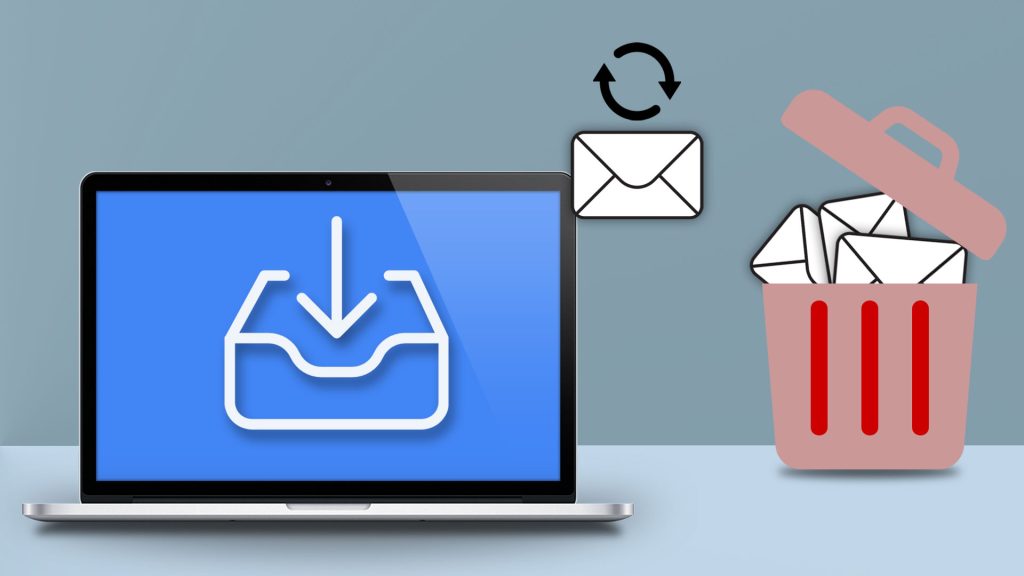
روشهای ساده برای بازیابی ایمیل های حذف شده در جیمیل، اوت لوک و یاهو!
- دانیال نوروزی
- بدون نظر
اگر شما هم گرفتار حذف ناخواسته ایمیلهایتان شدهاید، در این مطلب ما به شما چند روش ساده برای بازیابی ایمیل در هر سرویسی را آموزش میدهیم.
آیا به طور تصادفی ایمیلی مهم را حذف کردهاید؟ نگران نباشید! در بسیاری از موارد، امکان بازیابی ایمیل های حذف شده در سرویسهای محبوبی مانند جیمیل، اوت لوک و یاهو! میل وجود دارد. این فرآیند معمولاً شامل بررسی پوشه سطل زباله (Trash/Bin) یا آرشیو، و در برخی موارد استفاده از قابلیتهای بازیابی پیشرفتهتر است. برای شروع، اگر هنوز حساب جیمیل ندارید، میتوانید از راهنمای ساخت جیمیل استفاده کنید. در صورتی که رمز عبور خود را فراموش کردهاید، نحوه بازیابی رمز جیمیل به شما کمک خواهد کرد. همچنین، برای مدیریت بهتر صندوق ورودی و جلوگیری از شلوغی، یادگیری چگونه ایمیلهای آزاردهنده را unsubscribe کنیم؟ و چگونه از شر ایمیل اسپم (Spam) راحت شویم بسیار مفید خواهد بود. با این روشها، میتوانید ایمیلهای خود را به طور موثرتری مدیریت کرده و از از دست رفتن اطلاعات مهم جلوگیری کنید.
ایمیلها بخش مهمی از ارتباطات روزانه ما هستند و از دست دادن ایمیلهای مهم میتواند ناامیدکننده باشد. خوشبختانه اکثر سرویسهای ایمیل راهی برای بازیابی ایمیلهای پاک شده دارند. به همین منظور در این مقاله به نحوه بازیابی ایمیلهای حذف شده در جیمیل، اوت لوک، یاهو! میل میپردازیم.

نحوه بازیابی ایمیل حذف شده در جیمیل
برای اینکه بتوانید ایمیلهای پاک شده خود را در جیمیل بازیابی کنید کافی است که مراحل زیر را بهترتیب دنبال کنید:
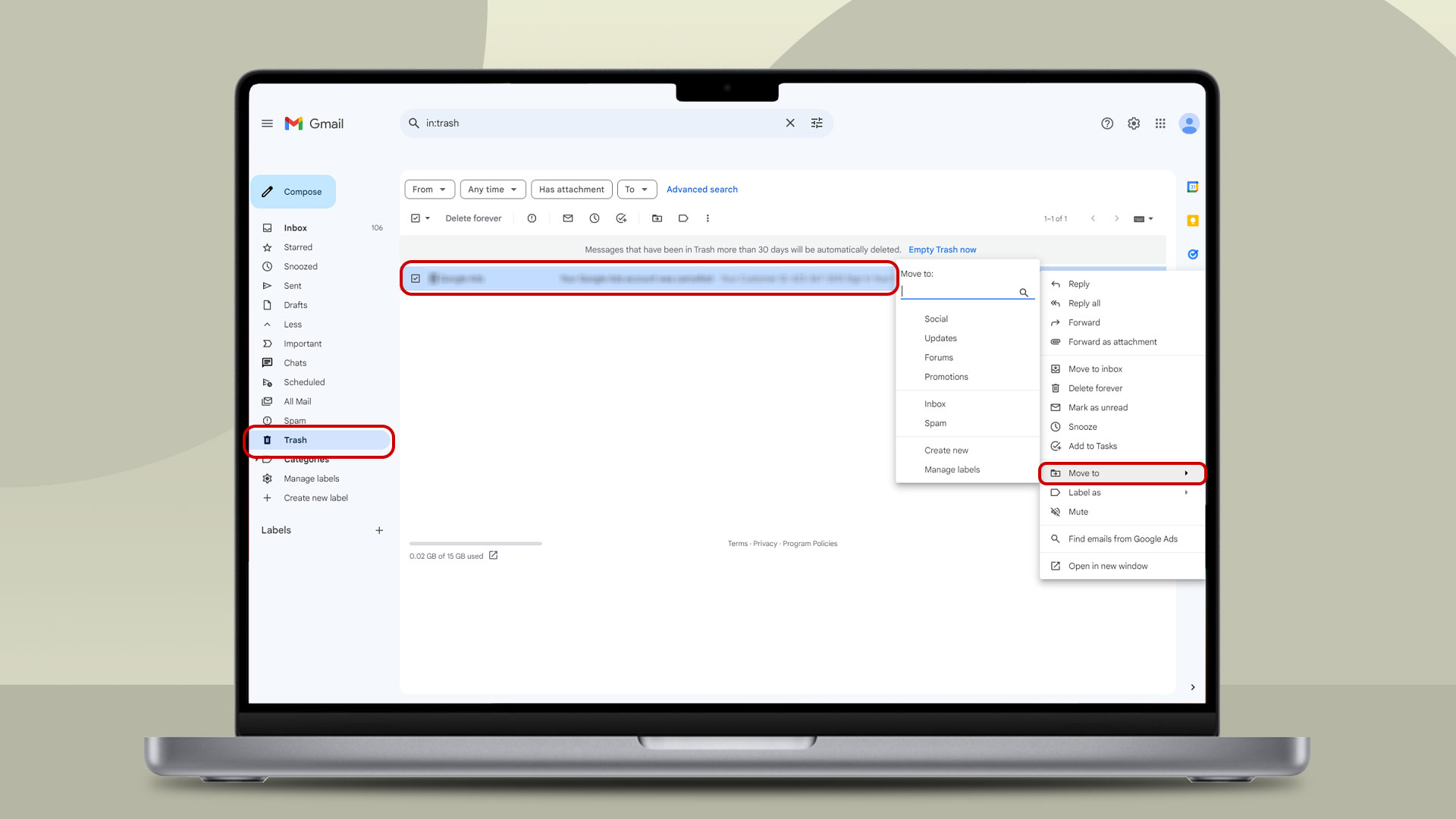
مرحله اول: پوشه سطل زباله را بررسی کنید
اولین جایی که باید در جیمیل به دنبال ایمیلهای پاک شده بگردید، پوشه Trash است. جیمیل بهطور خودکار ایمیلهای حذف شده را به پوشه سطل زباله منتقل میکند، در این قسمت ایمیلهای حذف شده به مدت 30 روز قبل از حذف دائمی باقی میمانند. برای بازیابی ایمیلهای پاک شده از پوشه سطل زباله، مراحل زیر را دنبال کنید:
1. جیمیل را باز کنید و وارد حساب کاربری خود شوید.
2. در سمت چپ صفحه، روی گزینه More کلیک کنید تا منو باز شود.
3. برای باز کردن پوشه سطل زباله، روی Trash کلیک کنید.
4. ایمیل موردنظر خود را پیدا کرده و روی کادر کناری آن کلیک کنید.
5. در نهایت روی نماد Move to در بالای صفحه کلیک کرده و پوشه موردنظر خود را برای انتقال ایمیل انتخاب کنید.
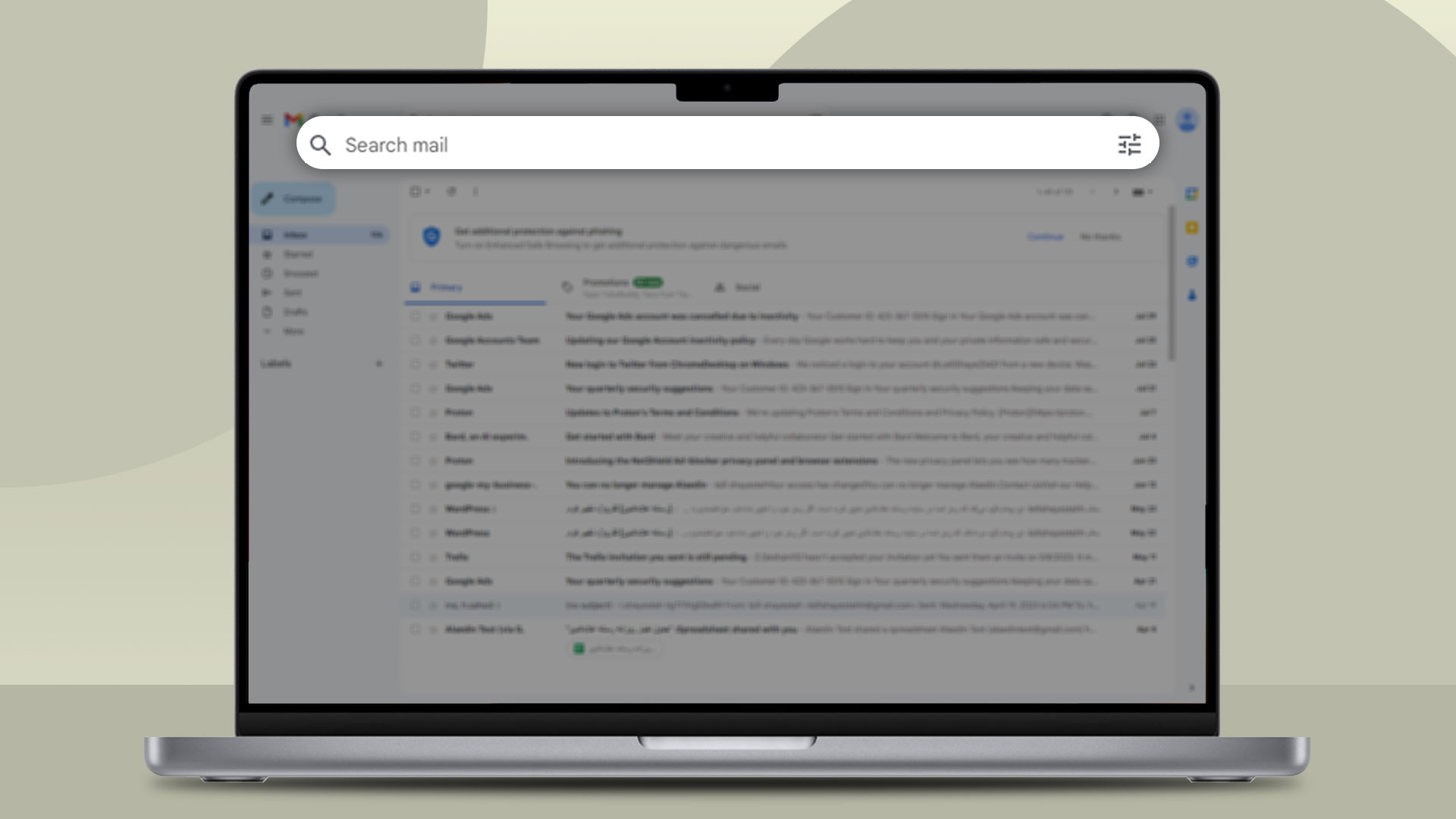
مرحله دوم: از نوار جستجو استفاده کنید
اگر نمیتوانید ایمیل حذف شده را در پوشه Trash پیدا کنید، میتوانید از نوار جستجو در جمیل استفاده کنید. نوار جستجوی جیمیل قدرتمند است و میتواند به شما کمک کند تا ایمیلها را بر اساس کلمات کلیدی، فرستنده، گیرنده و سایر معیارها پیدا کنید. برای استفاده از search bar، مراحل زیر را دنبال کنید:
1. جیمیل را باز کنید و وارد حساب کاربری خود شوید.
2. روی نوار جستجو در بالای صفحه کلیک کنید.
3. کلمات کلیدی یا معیارهایی را که برای جستجو میخواهید، وارد کنید.
4. در نهایت بر روی گزینه Search کلیک کنید تا ایمیل حذف شده را پیدا و بازیابی کنید.
مرحله سوم: از ابزار GOOGLE VAULT استفاده کنید
اگر باز هم نمیتوانید ایمیل حذف شده را پیدا کنید، میتوانید از Google Vault استفاده کنید. Google Vault ابزاری است که به شما امکان میدهد ایمیلهای حذف شده و همچنین سایر دادهها را از حساب جیمیل خود جستجو و بازیابی کنید. برای استفاده از Google Vault، مراحل زیر را دنبال کنید:
1. به وبسایت Google Vault بروید و وارد حساب کاربری خود شوید.
2. روی Matters کلیک کنید و یک موضوع جدید ایجاد کنید.
3. سپس روی Add کلیک کرده و Gmail را بهعنوان منبع داده انتخاب کنید.
4. معیارهای جستجوی ایمیل حذف شده را وارد کرده و روی Search کلیک کنید.
5. ایمیلی را که میخواهید بازیابی کنید انتخاب کرده و روی Export کلیک کنید.
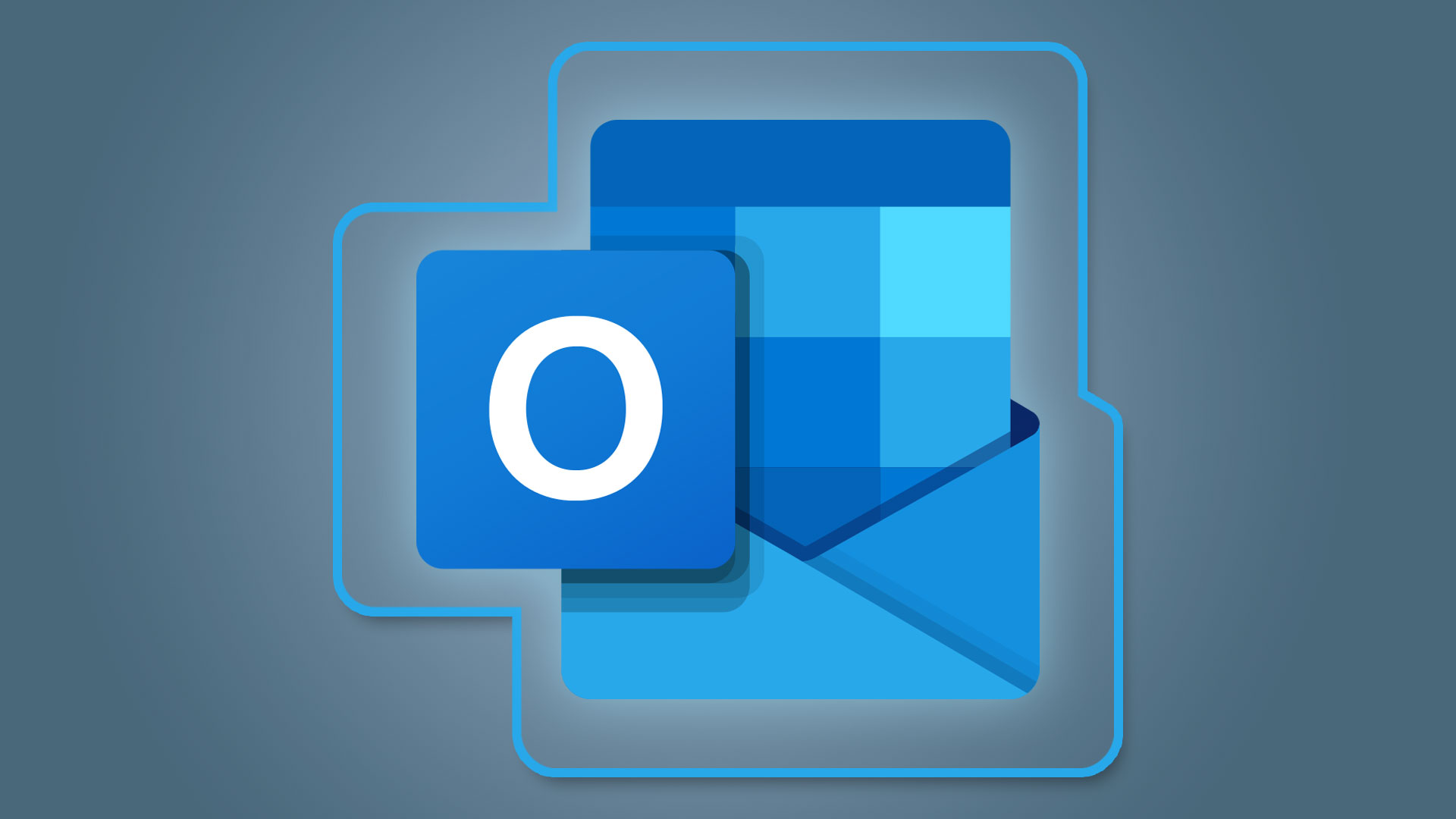
نحوه بازیابی ایمیلهای حذف شده در اوت لوک
بازیابی ایمیلهای پاک شده در اوت لوک نیز بسیار آسان است و شما با دنبال کردن مراحل زیر بهراحتی میتوانید این کار را انجام دهید.
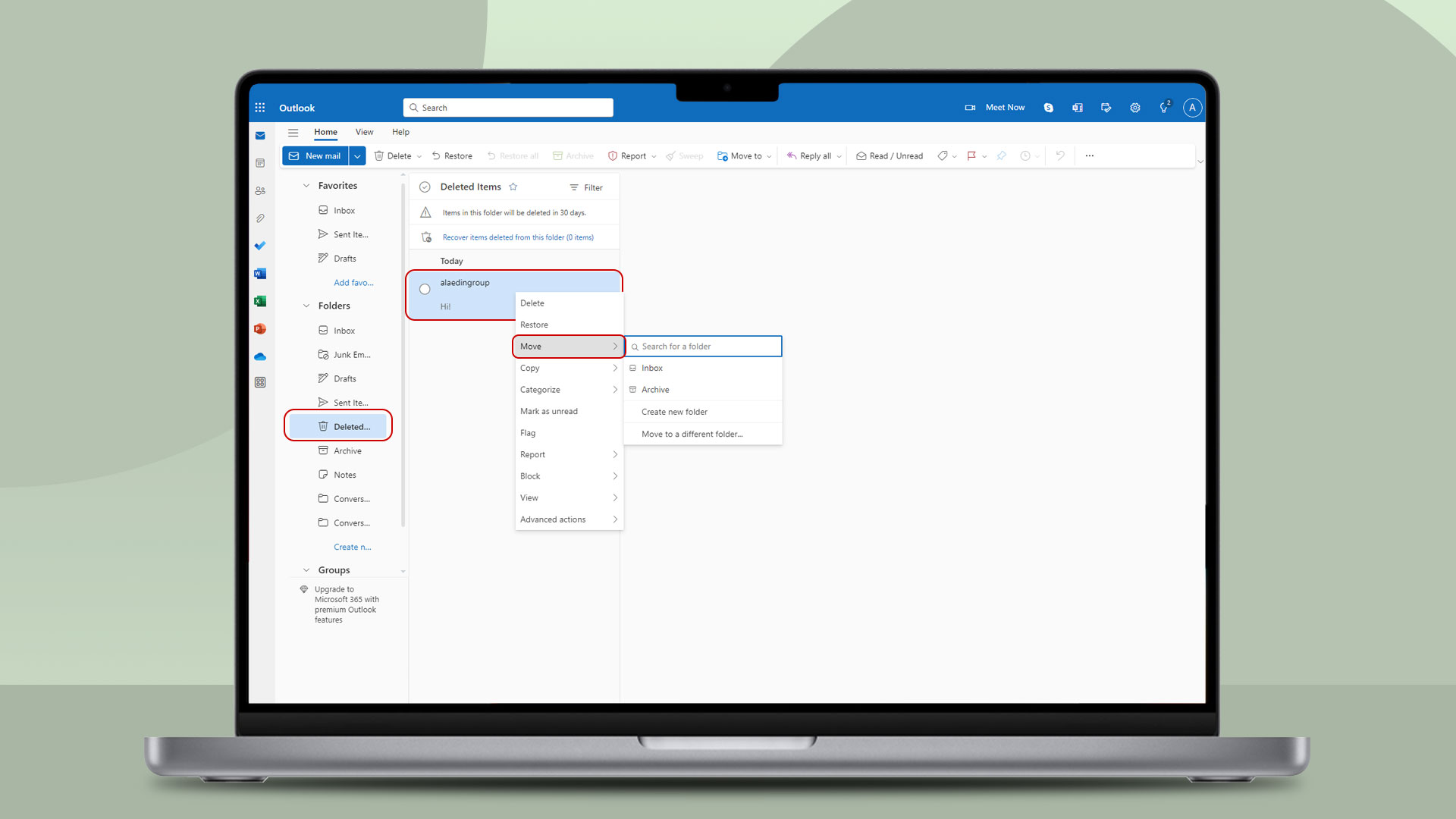
مرحله اول: پوشه آیتمهای حذف شده را بررسی کنید
اولین جایی که باید در Outlook به دنبال ایمیلهای حذف شده باشید، پوشه Deleted Items است. اوت لوک بهطور خودکار ایمیلهای حذف شده را به پوشه Deleted Items منتقل میکند. این پوشه جایی است که تا زمانی که بهصورت دستی ایمیلها را حذف یا پوشه را خالی کنید، در آنجا باقی میمانند. برای بازیابی ایمیلهای پاک شده از پوشه Deleted Items مراحل زیر را دنبال کنید:
1. Outlook را بازکرده و وارد حساب کاربری خود شوید.
2. روی پوشه Deleted Items در قسمت سمت چپ کلیک کنید.
3. ایمیلی را که میخواهید بازیابی کنید پیدا کرده و روی آن کلیک راست کنید.
4. در نهایت روی Move کلیک کرده و پوشهای را که میخواهید ایمیل را در آن جابهجا کنید انتخاب کنید.
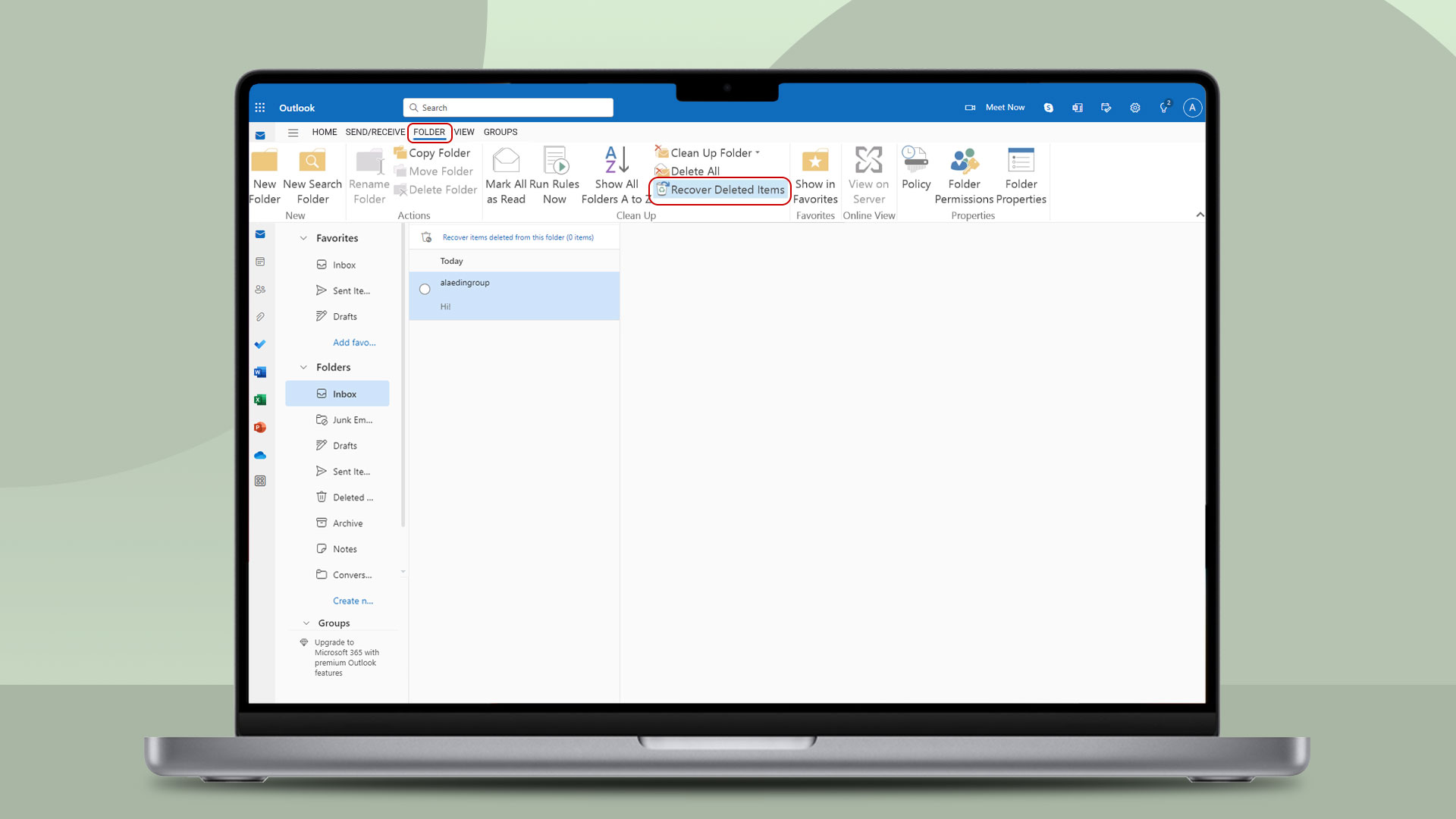
مرحله دوم: از ابزار RECOVER DELETED ITEMS استفاده کنید
اگر نمیتوانید ایمیل حذف شده را در پوشه Deleted Items پیدا کنید، میتوانید از ابزار Recover Deleted Items در اوت لوک استفاده کنید. ابزار Recover Deleted Items به شما امکان میدهد ایمیلهایی را که برای همیشه از حساب شما حذف شدهاند بازیابی کنید. برای استفاده از ابزار Recover Deleted Items مراحل زیر را دنبال کنید:
1. Outlook را بازکرده و وارد حساب کاربری خود شوید.
2. روی پوشه Deleted Items در قسمت سمت چپ کلیک کنید.
3. سپس روی برگه Folder در بالای صفحه کلیک کنید.
4. اکنون روی Recover Deleted Items کلیک کرده و ایمیل موردنظر خود را برای بازیابی انتخاب کنید. سپس پوشهای را که میخواهید ایمیل را منقل کنید، انتخاب نمایید.

نحوه بازیابی ایمیلهای حذف شده در یاهو! میل
مانند دو روش دیگر، بازیابی ایمیلهای پاک شده در یاهو نیز کار سختی نیست و شما تنها با چند مرحله ساده میتوانید این کار را انجام دهید.
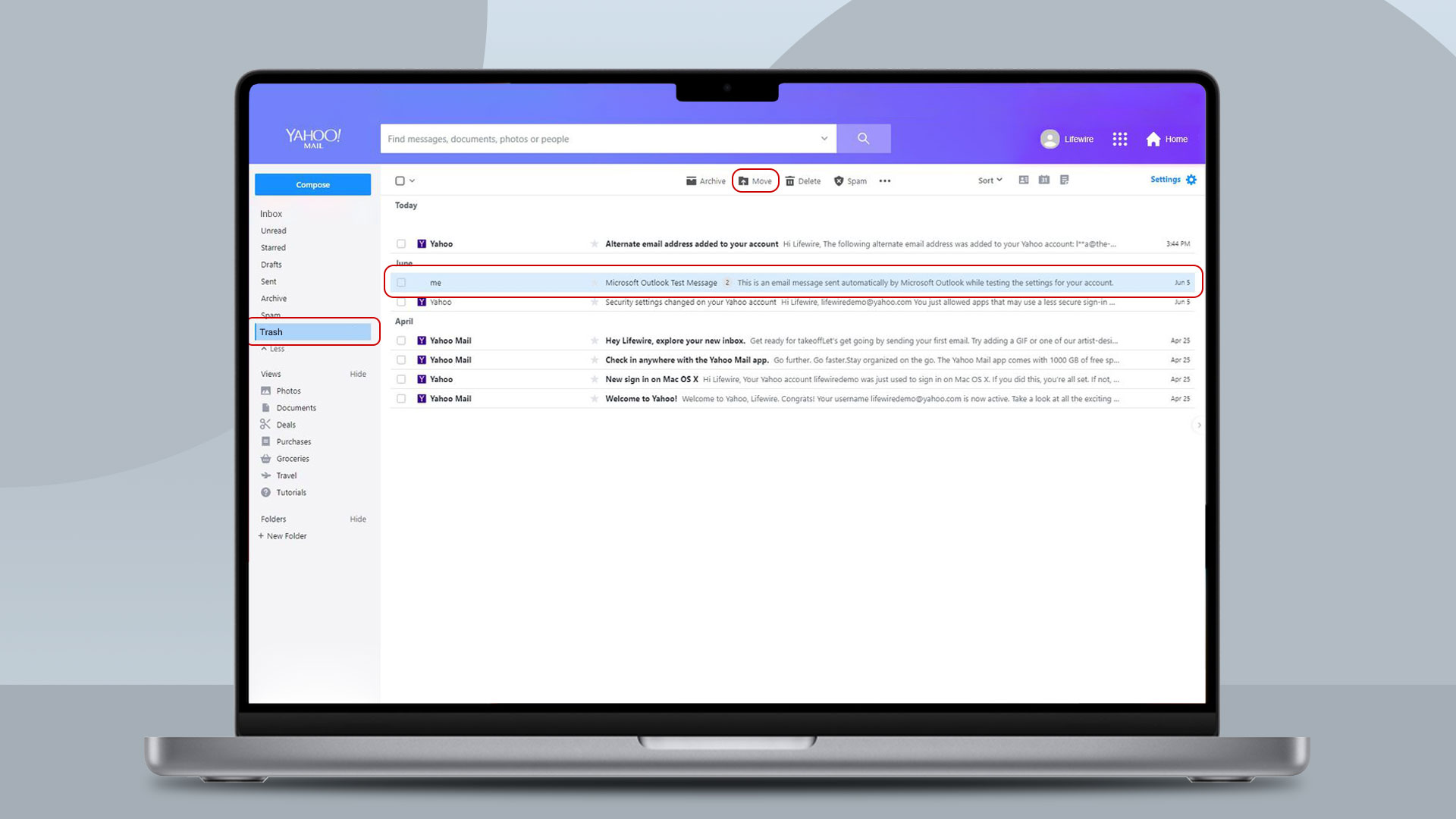
مرحله اول: پوشه سطل زباله را بررسی کنید
اولین مکانی برای جستجوی ایمیلهای حذف شده در یاهو! میل پوشه Trash است. یاهو به طور خودکار ایمیلهای حذف شده را به پوشه سطل زباله منتقل میکند. در این قسمت ایمیلها به مدت 7 روز قبل از حذف دائمی باقی میمانند. برای بازیابی ایمیلهای پاک شده از پوشه سطل زباله، مراحل زیر را دنبال کنید:
1. Yahoo! Mail بزنید و وارد حساب کاربری خود شوید.
2. روی پوشه Trash در قسمت سمت چپ کلیک کنید.
3. ایمیلی را که میخواهید بازیابی کنید، پیدا کرده و روی آن کلیک کنید.
4. در نهایت روی نماد Move در بالای صفحه کلیک کنید و پوشهای را که میخواهید ایمیل را در آن قرار دهید، انتخاب کنید.
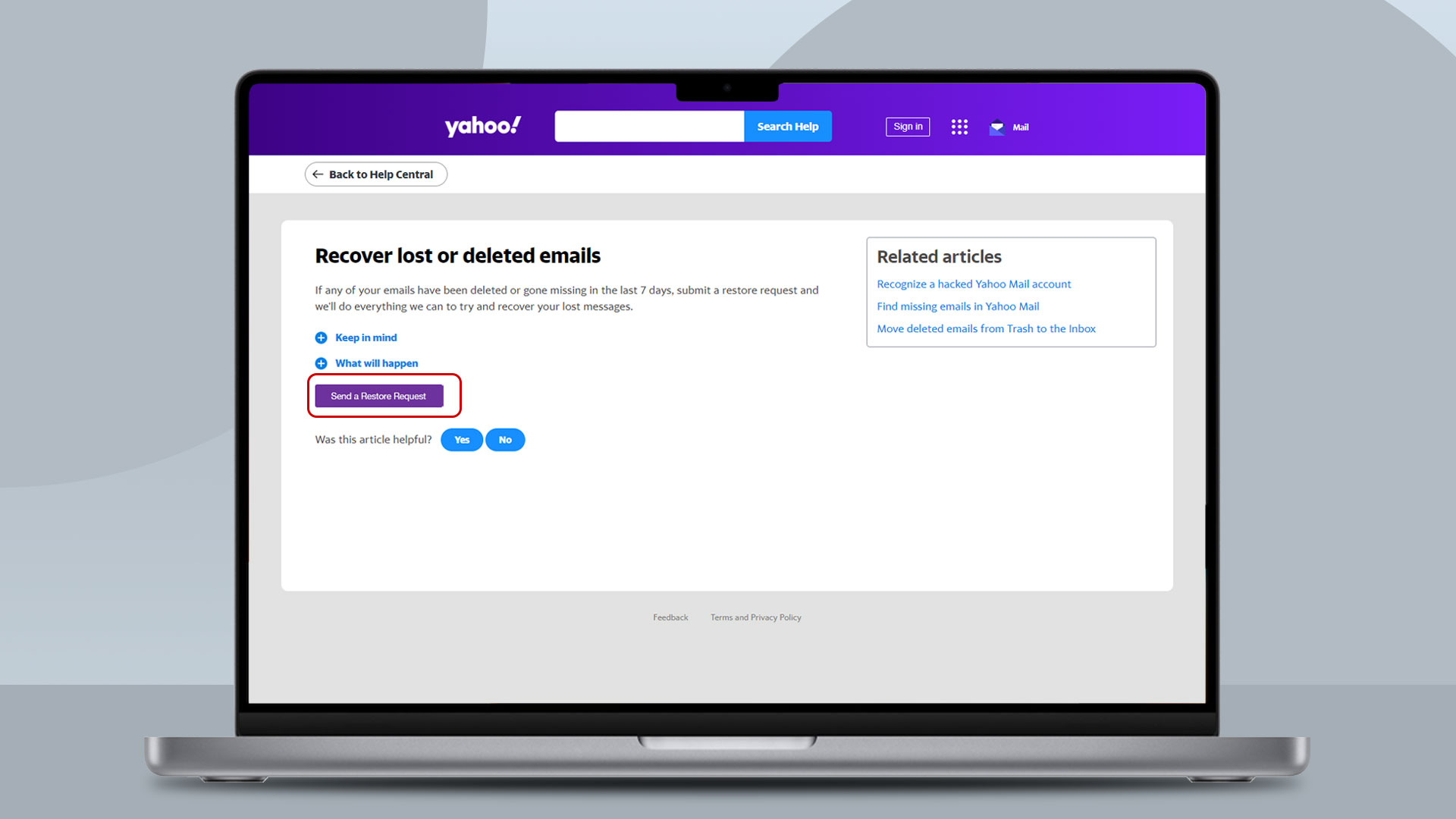
مرحله دوم: از ابزار Restore Request استفاده کنید
اگر نمیتوانید ایمیل حذف شده را در پوشه Trash پیدا کنید، میتوانید از ابزار Restore Request در یاهو! میل استفاده کنید! ابزار Restore Request به شما امکان میدهد ایمیلهایی را که برای همیشه از حساب شما حذف شدهاند بازیابی کنید. برای استفاده از ابزار Restore Request مراحل زیر را دنبال کنید:
1. به وبسایت Yahoo! Mail Restore Help Form بروید.
2. گزینه Send a Restore Request را انتخاب کنید.
3. آدرس یاهو! میل خود را وارد کرده و روی گزینه Next کلیک کنید.
4. دستورالعملهای روی صفحه را دنبال کرده تا درخواست بازیابی خود را ارسال کنید. به همین راحتی!
جمعبندی
از دغدغههای مهم بسیار از کاربران، حذف ایمیلهای مهم و کاری است که خوشبختانه اکثر سرویسهای ایمیل راهی برای بازیابی ایمیلهای پاک شده دارند. در این مقاله به نحوه بازیابی ایمیلهای پاک شده در جیمیل، اوت لوک و یاهو! میل پرداختیم و شما را با مراحل آن آشنا کردیم. با دنبال کردن مراحل ذکر شده در این مقاله، بهراحتی میتوانید ایمیلهای حذف شده خود را بازیابی کنید و دوباره به آنها دسترسی پیدا کنید.
درصورتیکه با روشهای دیگر بازیابی ایمیلهای حذف شده در جیمیل، اوت لوک و یاهو! میل آشنایی دارید، میتوانید از طریق کامنتها با ما به اشتراک بگذارید.





